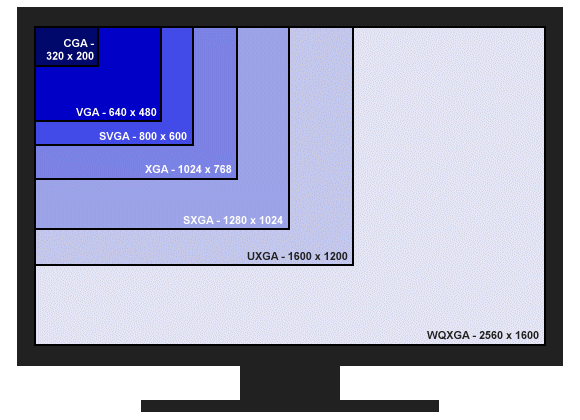Kuinka asettaa näyttösi oikeaan värien toistoon
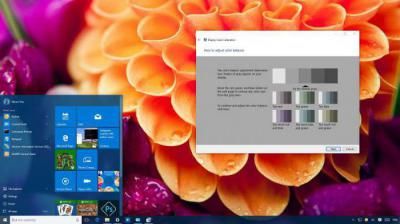 Halu nähdä näytön näytöllä kuva, joka on optimaalinen kirkkauden, terävyyden, kylläisyyden ja muiden parametrien suhteen, on helposti selitettävissä, koska silmien mukavuus työn aikana ja esteettisen nautinnon saaminen korkealaatuisen kuvan harkitsemisesta riippuu tästä. Huolimatta subjektiivisista tekijöistä, näytön värintoiston korkealaatuiseen säätöön on olemassa yleisiä yleisiä suosituksia, jotka ovat erityisen tärkeitä, jos sinun on tulostettava mikä tahansa kuva.
Halu nähdä näytön näytöllä kuva, joka on optimaalinen kirkkauden, terävyyden, kylläisyyden ja muiden parametrien suhteen, on helposti selitettävissä, koska silmien mukavuus työn aikana ja esteettisen nautinnon saaminen korkealaatuisen kuvan harkitsemisesta riippuu tästä. Huolimatta subjektiivisista tekijöistä, näytön värintoiston korkealaatuiseen säätöön on olemassa yleisiä yleisiä suosituksia, jotka ovat erityisen tärkeitä, jos sinun on tulostettava mikä tahansa kuva.
Artikkelin sisältö
Mitä värintoisto on ja missä tapauksissa sitä on säädettävä?
Värintoisto on värispektrin vaikutus visuaaliseen havaintoon. Oikea näytön kalibrointi on välttämätöntä paitsi kotikäyttöön, silmien mukavuuden vuoksi, se on myös ammattimainen välttämättömyys suunnittelijoille, videoeditoreille, valokuvaajille, painotyöntekijöille ja monille muille. Tästä ei riipu ainoastaan suunnitellun tulosteen laatu, vaan myös asiakkaan muokkaustyö.

TÄRKEÄ! Kun säädät asetuksia, muista, että ne voivat riippua valaistuksesta sekä matriisin ja näytönohjaimen tyypistä.
Asetukset voidaan tehdä kolmella tavalla: omilla parametrien asetustyökaluilla (painikkeet suoraan näytössä), vakiokäyttöjärjestelmän ohjelmilla sekä lisäksi asennetuilla sovelluksilla.
Yksinkertaisin menetelmä on ensimmäinen, mutta se on myös alkeellisin, koska emme voi puhua hienosäädöstä. Kotikäyttöön riittää toinen menetelmä, mutta ammattikäyttöön tarvitaan kolmas, ja joissain tapauksissa ohjelmat ostetaan tai vuokrataan.
Perussuositukset näytön kalibroinnille ovat seuraavat:
- On tarpeen käynnistää aikaisintaan kaksikymmentä minuuttia päälle kytkemisen jälkeen, koska lämpeneminen vie aikaa.
- Palauta kaikki tehdasasetukset ennen kuin aloitat. Tällainen toiminto voi olla mukana ohjelmassa, ja jos sitä ei ole, voit asentaa wini2cddc-apuohjelman. Se on kätevä, koska siitä on ilmainen kolmenkymmenen päivän versio, mutta sitä ei tarvita useammin kuin kerran, joten se voidaan poistaa heti käytön jälkeen.
- Sinun tulisi myös poistaa käytöstä kaikki nykyiset automaattiset asetukset.
Helppo kalibrointi Windows-ominaisuuksien avulla
Tätä varten on olemassa standardiohjelma. Avataksesi sen sinun on seurattava polkua "Asetukset-Järjestelmä-Näyttö-Näytön lisäasetukset". Tai kirjoita vain "Monitor color kalibrointi" hakuun. Tämä koskee kymmentä versiota. Järjestelmissä 7 ja 8.1 tarvittava toiminto sijaitsee ohjauspaneelin kohdassa "Näyttö".
VIITE! Koska tämä ohjelma on suunniteltu tavallisille käyttäjille, kaikki sen asetukset ovat yksinkertaisia, intuitiivisia ja varustettu kehotteilla, joten sinun ei tarvitse erityistä lisätietoa tähän, sinun on vain noudatettava määritettyjä toimintoja.
Ennen kuin aloitat, laajenna ikkuna täysikokoiseksi ja istu suoraan näytön edessä tavallisella työskentelyetäisyydellä. Ensimmäinen askel on säätää gammaa siirtämällä liukusäädintä. Sinun tehtäväsi on säätää niin, että ympyröiden keskellä olevat pisteet sulautuvat niihin värillisesti.
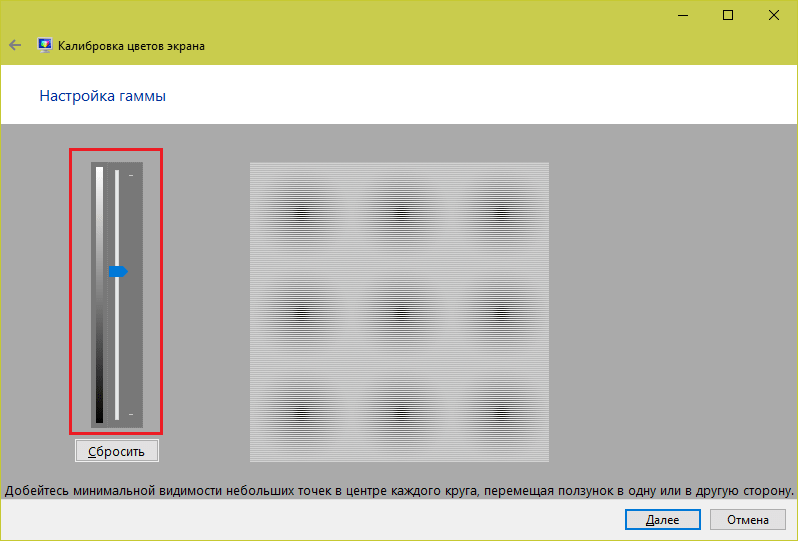
Seuraavaksi sinun on säädettävä kirkkautta. Tätä ei voi tehdä ohjelmassa, vaan sinun on löydettävä "Virtaasetukset" ohjauspaneelista ja tehtävä siihen muutoksia. Tässä testissä puku ei saa sulautua paitaan (liian matalat asetukset), eikä taustalla oleva risti saa erottua merkittävästi (liian korkea).
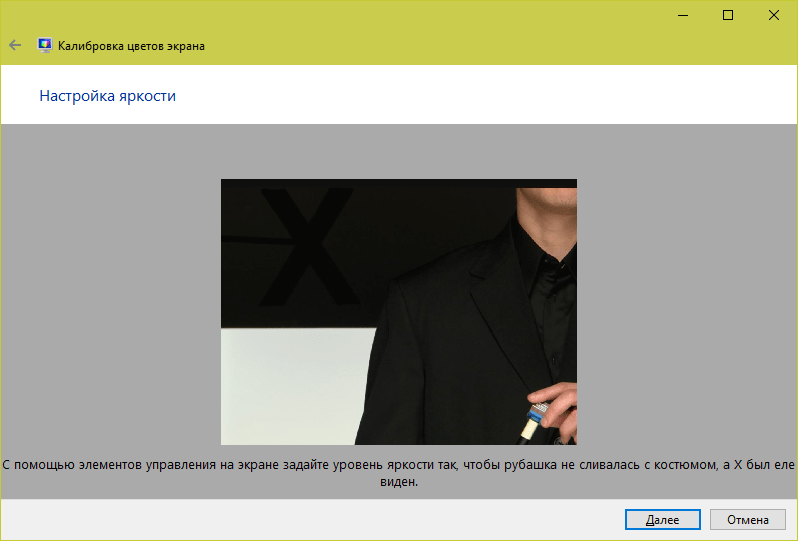
Tämän jälkeen kontrastia säädetään säätämällä itse monitoria. Ihanteellisen tuloksen saavuttamiseksi paidan kaikkien yksityiskohtien tulee olla erotettavissa.
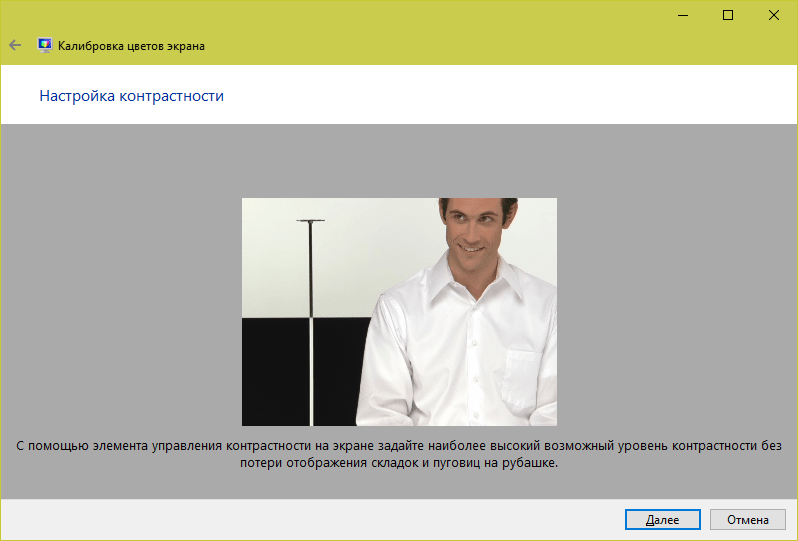
Ja lopuksi viimeinen asia on väritasapaino. Jos kaikki raidat ovat harmaita, kaikki on kunnossa, mutta jos niillä on jokin muu sävy, säädä tätä siirtämällä liukusäätimiä.
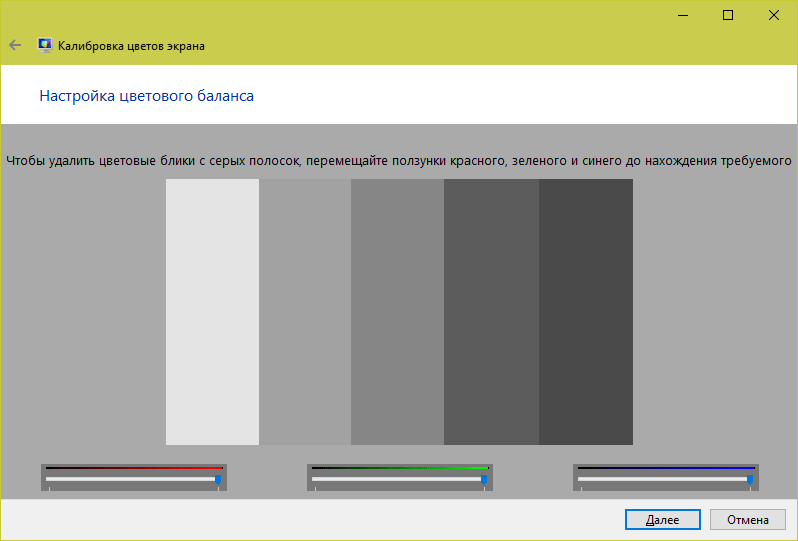
Viimeinen vaihe on tallentaa kaikki muutokset. Voit myös verrata saamiasi tuloksia siihen, miten värinkorjaus on säädetty aiemmin.
Näytön värien säätäminen RealColorilla
RealColor on kuva, joka avautuu koko näytölle oikean värintoiston tarkistamiseksi.
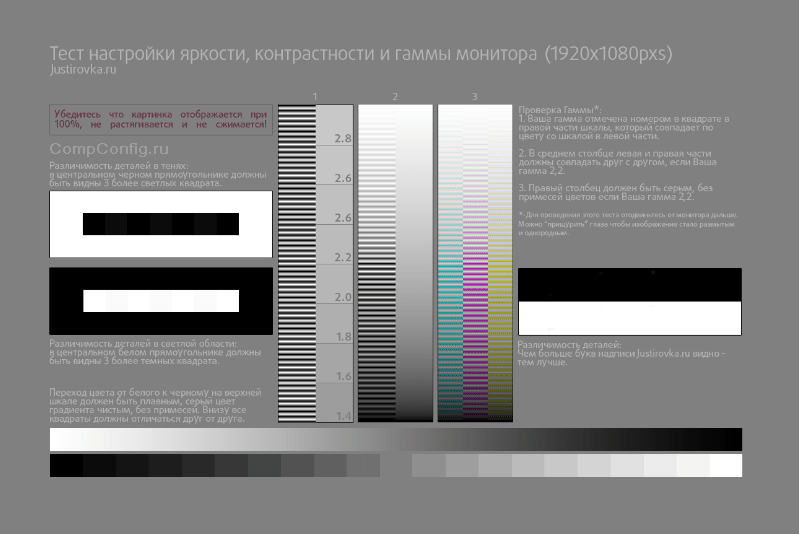
Tasaista kaltevuutta kuvaavissa vaaka- ja pystyraidoissa ei saa olla selkeitä viivoja ja raitoja, ja muissa osissa värien välisten rajojen tulee olla selvästi näkyvissä.
Kuinka muuttaa näytön väriä Adobe Gammalla
Tämä ohjelma on välttämätön Photoshopissa työskenteleville; se sisältyy sen mukana ja sitä käytetään värintoiston säätämiseen. Kätevin tapa työskennellä sen kanssa on käyttää ohjattua asennustoimintoa.
Aseta ensin kirkkaus- ja kontrastiparametrit.
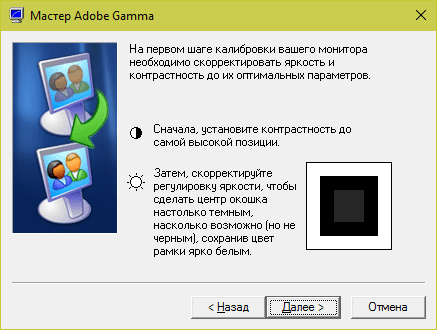
Pienimmän neliön tulee olla väriltään mahdollisimman lähellä sitä ympäröivää mustaa, mutta ei sulautua siihen, ja kehyksen tulee säilyttää mahdollisimman vaalea sävy.
Seuraava vaihe on RGB-asetukset.
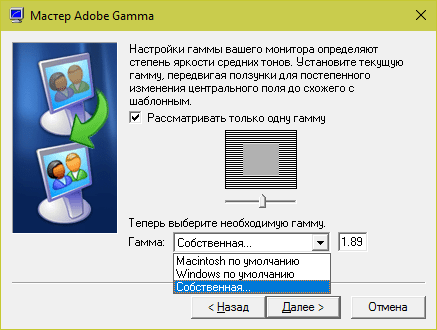
Suositeltavat asetukset LCD-näytölle ovat 1.8, CRT-näytölle 2.2.
Tämän jälkeen valkopisteen värilämpötila asetetaan kelvineinä. Jos käytät tietokonettasi pääasiassa päivänvalossa, optimaaliset parametrit ovat 5500–6500 K. Lämpimällä sähkövalolla - 5000 K, loistevalolla - 9300 K.
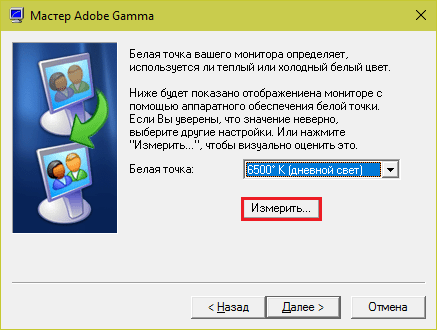
Viimeinen vaihe on tallentaa asetukset.